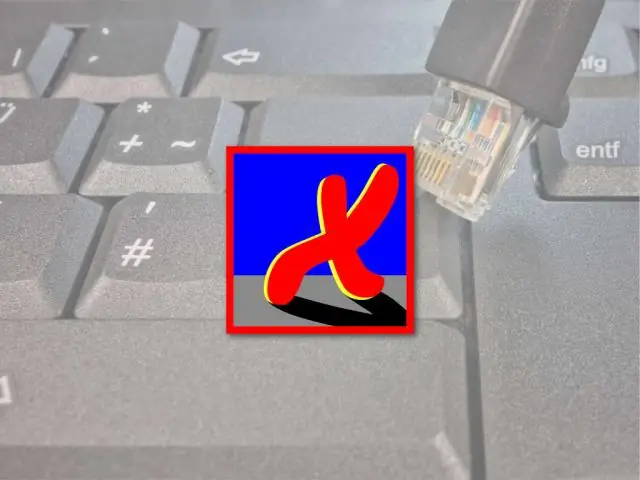
Índice:
- Autor John Day [email protected].
- Public 2024-01-30 11:41.
- Última modificação 2025-01-23 15:04.
BASE DE COMANDO CHAT MESSENGER
Etapa 1: MENSAGEIRO DE PROMPT DE COMANDO
Se você é um usuário de PC em uma rede, pode configurar um bate-papo privado diretamente através do Prompt de Comando. Tudo o que é necessário é o endereço IP do sistema de usuários no qual você deseja se comunicar. Esse endereço IP também pode ser encontrado no prompt de comando. Para encontrar o endereço IP de um computador, vá para o Prompt de Comando e digite ipconfig. Isso revelará seu endereço IP, máscara de sub-rede e gateway padrão. Copie o endereço IP do computador para o qual você está enviando uma mensagem.
Para enviar uma mensagem, você precisará abrir seu Bloco de notas e digitar:
Etapa 2: END SETUP APRECIE
Agora salve como “Messenger.bat”. Abra o arquivo.bat e no prompt de comando você verá:
MESSENGERUser:
Depois de "Usuário", digite o endereço IP do computador com o qual deseja entrar em contato. Você deverá ver o seguinte:
Mensagem:
Agora digite a mensagem que deseja enviar. Antes de pressionar “Enter”, ela deve ter a seguinte aparência:
MESSENGERUser: 182.100.100.100Message: Hi
Agora pressione “Enter” e comece a conversar!
n
salve-o como qualquer coisa.bat abra-o e para o usuário: digite o endereço IP de quem deseja enviá-lo. então, mensagem é mensagem, claro. * Observe que isso não funcionará se o serviço de mensagens estiver desabilitado. Para habilitá-lo, siga estas etapas.1. Clique em Painel de Controle "Visualização Clássica" 2. Ferramentas administrativas3. Serviços Procure por "Messenger" 4. Vá para propriedades e vá para automático.
Etapa 3: IP MESSENGER TXT FILE
Baixe este arquivo e salve-o com extensão bat. E aproveite este mensageiro de ip
Recomendado:
Como fazer uma antena dupla BiQuade 4G LTE Etapas fáceis: 3 etapas

Como Fazer Antena Dupla BiQuade 4G LTE Etapas fáceis: Na maioria das vezes que enfrentei, não tenho uma boa intensidade de sinal para meus trabalhos do dia-a-dia. Então. Procuro e tento diferentes tipos de antena, mas não funciona. Depois de perder tempo, encontrei uma antena que espero fazer e testar, porque não é um princípio de construção
Design de jogo no Flick em 5 etapas: 5 etapas

Design de jogos no Flick em 5 etapas: o Flick é uma maneira realmente simples de fazer um jogo, especialmente algo como um quebra-cabeça, romance visual ou jogo de aventura
Detecção de rosto no Raspberry Pi 4B em 3 etapas: 3 etapas

Detecção de rosto no Raspberry Pi 4B em 3 etapas: Neste Instructable, vamos realizar a detecção de rosto no Raspberry Pi 4 com Shunya O / S usando a Biblioteca Shunyaface. Shunyaface é uma biblioteca de reconhecimento / detecção de rosto. O projeto visa alcançar a detecção mais rápida e velocidade de reconhecimento com
Bolsa mensageiro inteligente com carregamento sem fio: 14 etapas

Bolsa mensageiro inteligente com carregamento sem fio: Estaremos fazendo uma bolsa mensageiro de couro inteligente que possui carregamento sem fio e uma pulseira Bluetooth que emparelha com seu telefone e vibra ao receber textos ou chamadas telefônicas componentes: Arduino nanocoin cell vibratorhc-05 Módulo Bluetooth3.7v lip
Lanterna LED rebelde para bicicleta para bolsa mensageiro: 7 etapas

Lanterna LED rebelde para bicicleta para bolsa mensageiro: Eu sei o que todos vocês estão pensando, mais uma das dezenas de faróis LED para bicicleta, bem, nem preciso dizer que estou dando uma olhada um pouco diferente na ideia. Depois de ler as instruções de Mackstann em sua lanterna LED de mochila para bicicleta, eu sabia que tinha que construir uma
